اتصال لپ تاپ به تلویزیون از طریق WiFi (بی سیم)
بیشتر افراد دوست دارند از تلویزیون خود به عنوان مانیتور استفاده کنند و بازیهای کامپیوتر را روی یک صفحه نمایش بزرگتر تجربه کنند و احتمالاً همه میدانند که برای وصل کردن کامپیوتر به تلویزیون کافی است یک کابل hdmi و یا یک کابل VGA داشته باشند تا یک سر آن را به لپ تاپ و سر دیگر را به ورودی HDMI یا VGA تلویزیون وصل کنند اما بیشتر لپتاپها و کامپیوترهای پیشرفته امروزی به راحتی و از طریق وایرلس و بی سیم میتوانند به تلویزیون متصل شوند و ما در این مطلب قصد داریم تا روش اتصال لپ تاپ به تلویزیون بصورت بی سیم را به شما آموزش دهیم پس تا آخر این مطلب را با ما همراه باشید.
همچنین اگر مایل هستید از تلویزیون خود به عنوان مانیتور استفاده کنید میتوانید به مطلب بهترین تلویزیون برای مانیتور مراجعه کنید.
برای وصل کردن لپ تاپ به تلویزیون در ویندوز 10 به صورت بی سیم و بدون کابل، به صورت زیر عمل کنید.
اتصال کامپیوتر به تلویزیون از طریق wifi
- ابتدا WI-FI و WIFI DIRECT تلویزیون و WI-FI لپ تاپ را روشن کنید. سپس به ادرس Setting>Device برید و از قسمت Blutooth & other device گزینه Add Blutooth & other device را انتخاب کنید.
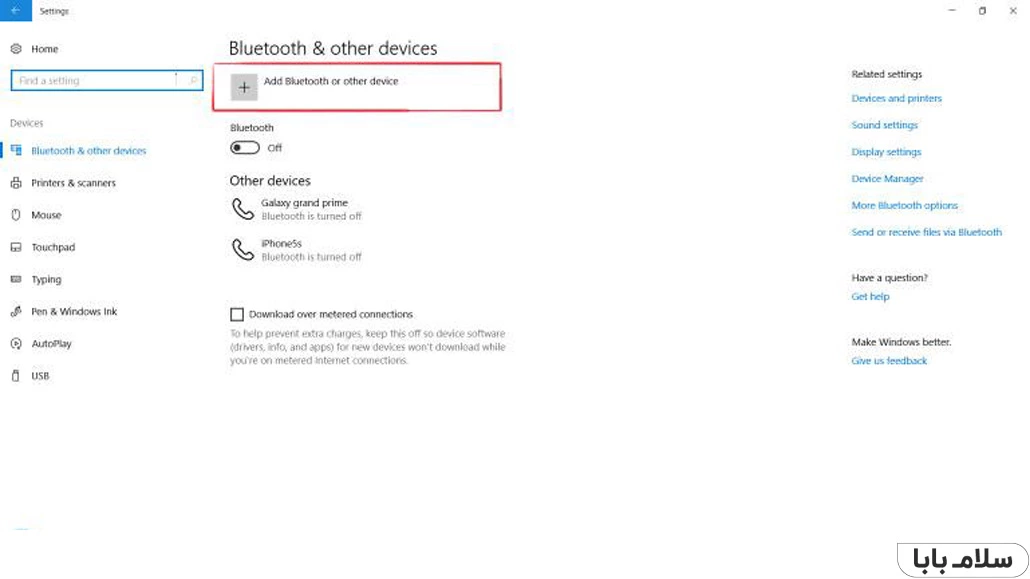
- حالا گزینه wireless display or dock را بزنید تا دستگاه مورد نظرتون که در اینجا تلویزیون است را پیدا کند.
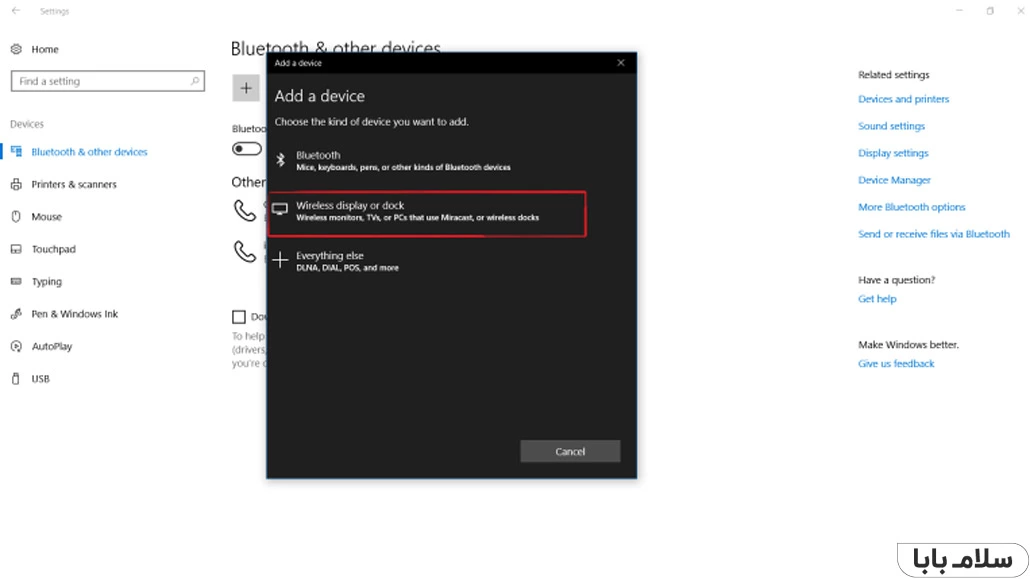
- سپس روی نام دستگاه بزنید تا لپ تاپ به تلویزیون وصل شود و صفحه لپ تاپ روی تلویزیون به نمایش درآید.
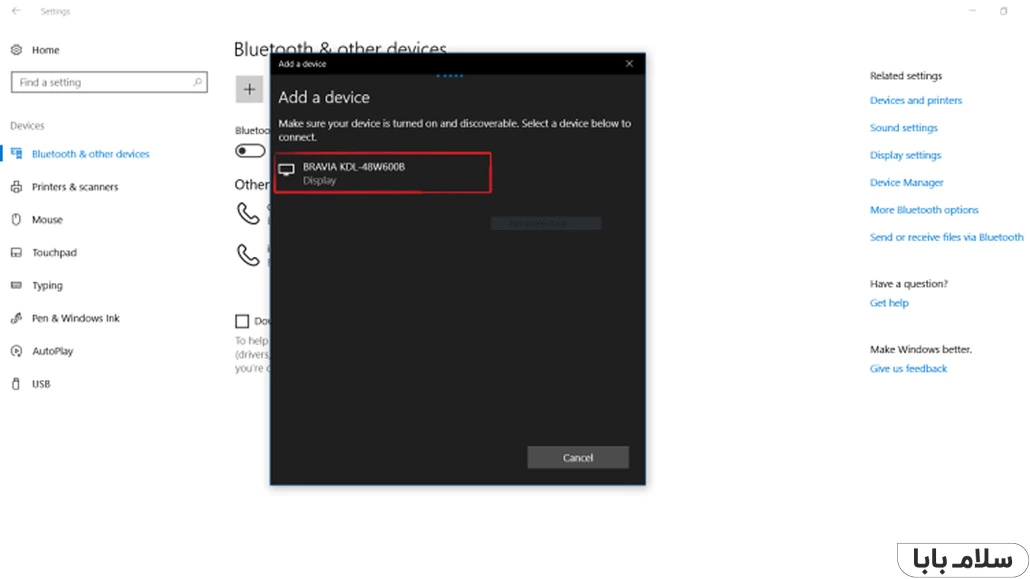
- خب حالا بعد از اتصال شما میتوانید با Change projection mode نوع نمایش صفحه لپ تاپ بر روی تلویزیون را تعیین کنید.
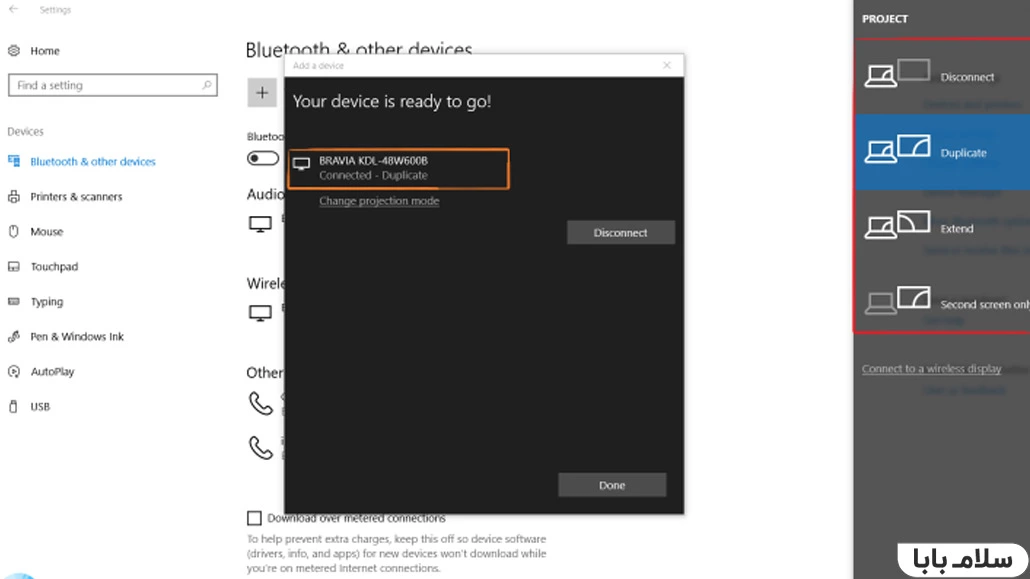 .
.
در این این قسمت 4 گزینه میبینید که به ترتیب توضیح میدهیم. /اتصال کامپیوتر به تلویزیون از طریق wifi/Disconnect: یعنی تصویر فقط روی همان دستگاه اصلی (لپ تاپ یا کامپیوتر) نمایش و باعث قطع اتصال از روی تلویزیون میشود.
- Duplicate: کلمه duplicate به مفهوم کپی گرفتن است. این گزینه یعنی تصویر در هر دو نمایشگر نمایش داده میشود.
- Extend: یعنی تصویر به صورت مستقل روی نمایشگرها برود. در واقع شما با فعال کردن این گزینه دو نمایشگر مجزا خواهید داشت یعنی تصویر اصلی همراه با آیکونهای دسکتاپ روی خود لپ تاپ یا کامپیوتر است و یک تصویر خالی از آیکون میافتد روی نمایشگر جانبی یا تلویزیون.
در این حالت مشکلی که خیلی از افراد با آن درگیر هستند، این است که اشارهگر موس فقط در یکی از این نمایشگرها وجود دارد. شما هر کاری که در نمایشگر اصلی انجام میدهید، فقط در همانجا اجرا و دیده میشود. راه حل خیلی سادهتر از آن چیزی است که فکر میکنید. کافیه موس را تا انتهای نمایشگر لپ تاپ یا کامپیوتر بیارید و در واقع به نوعی سعی کنید وارد نمایشگر دوم کنید. برای اینکه بهتر متوجه شوید یک برنامه یا فیلمی را در لپ تاپ باز کنید و پنجرهاش را کوچک کنید. حالا با موس آن را بگیرید و به انتهای نمایشگر ببرید (یا چپ با راست، امتحان کنید) در همین لحظه به نمایشگر دوم هم نگاه کنید، میبینید که پنجره در حال وارد شدن به نمایشگر دوم میشود، اکنون موس را رها کنید. با کمی تمرین متوجه خواهید شد. به این صورت روی هر دو نمایشگر تسلط خواهید داشت. - Secound Screen Only: یعنی تصویر فقط روی نمایشگر دوم نمایش داده شود. این گزینه برعکس Disconnect است و باعث غیر فعال شدن صفحه نمایش لپ تاپ میشود.
- ویژگیهای این روش: اگر شما از این روش برای متصل کردن لپ تاپ به تلویزیون استفاده کنید:
- هنگام پخش فیلم یا آهنگ در لپ تاپ صدای آن را روی تلویزیون خواهید داشت.
- در این روش بدون استفاده از WIFI و فقط از طریق WIFI Direct اقدام به نمایش تصویر لپ تاپ روی تلویزیون کردیم بنابراین از اینترنت شما مصرف نمیشود و نگران از دست دادن حجم اینترنت خود نباشید.
- چون لپ تاپ و تلویزیون با WI-FI DIRECT به هم متصل میشوند نیازی نیست تا هر دو به یک مودم یا هات اسپات متصل باشد و فقط روشن بودن WI-FI لپ تاپ و تلویزیون کافی است.
اگر در باره روش اتصال کامپیوتر یا لپ تاپ به تلویزیون از طریق wifi، سوالی دارید میتوانید در قسمت نظرات از ما بپرسید.
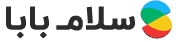 وبلاگ سلام بابا راهنمای خرید و انتخاب بهترین ها
وبلاگ سلام بابا راهنمای خرید و انتخاب بهترین ها





سلام خسته نباشید. من تلویزیون ایکس ویژن 49 مدل 735 هوشمند دارم آیا می شه به لب تاب لنوو وصل بشم با وای فای؟
درود برشما
توجه کنید که تلویزیونتون قابیلت SCREEN MIRRORING راداشته باشد و چون مدل شما مونتاژ ایران است اطلاعات خاصی وجود ندارد.
موفق باشید
سلام ببخشید لبتابم ویندوز 7 هست راهی برای وصل به تلویزوین هست؟لطفا زود پاسخ دهید
درود برشما
خیرمتاسفانه باید حتما ویندوز10 نسخه ی پرمیوم باشه.
موفق باشید
سلام
من میتونم پس از اتصال کامپیوتر به تلویزیون دیگه مانیتور کامپیوترم رو بردارم و هر وقت خواستم از کامپیوتر استفاده کنم با روشن کردن کامپیوتر و تلویزیون به آنها دسترسی داشته باشم .
تشکر
درود برشما
بله این امکان وجود دارد.
موفق باشید
میشه بیشتر توضیح بدین اتصال شما به تلوزیون از چه طریقی هست؟؟؟
سلام.بنده رفتم تنظیمات ولی این گزینه Blutooth & other device نیست. فقط بلوتوث خالی هست.لطف راهنمایی یفرمایید. لپ تاپ لنوو هست.
درود برشما
لطفا مدل تلویزیون خود را ذکر فرمایید.
موفق باشید
سلام
من تا دیروز با لپ تاپم به تلویزیون وصل میشدم از زریق وایر لس و با لپ تاپ دیواسو چک میکردم و پس از اومدن نام تلویزیون کلیک میکردم و وصل میشد الان سرچ میکنم دیگه وصل نمیشه و تلویزیون های نزدیک (همسایه احتمالا) میاره ولی دیگه تلویزیون خودمو نمیاره و هرچی تنظیمات لپ تاپ و تلویزیونو تغییر تو سرچ لپتاپ نیومد که نیومد
درود برشما
به تنظیمات تلویزیون بروید و درقسمت اتصالات نام لپتاپ خود را پیداکنید و از لیست حذف نمایید و دوباره می توامید متصل بشید.
موفق باشید
سلاو وقت بخیر
با میراکست وصل میشم لبتاب HP
tv LG
ولی کیفیت تصویر رو تلویزیون خوب نیست.
با موبایل وصل میشم ولی خوبه..
??
درود برشما
ایراد از خروجی و نسخه ی وای فای لپ تاپ شما است.
موفق باشید
سلام وقت بخیر.لب تاپم تلویزیون و پیدا میکنه و روی اسم تلویزیون اوکی میکنم فقط در حال سرچ هست ولی توی صفحه تلویزیون کلمه کانکت میزنه باید چیکار کنم
سلاو وقت بخیر. لطفا با یک لپ تاپ یا کامپیوتر دیگر تست نمایید.
سلام خیلی راحت متصل میشع با این روش…فقظ مشکلش سرعت خیلی پایین پاسخگویی tv هستش..تلویزیونم سونی سری جدید هم هست سیستم عامل خودشم اندرویده..بعید میدونم از لحاظ سخت افزاری کم بیاره………روش دیگری هست که از طریق wifi بشه انجام داد؟؟؟؟با گوشی خیلی راحت تصویر 4k رو جواب میده ولی برای حرکت موس از لپ تاپ کم میاره
سلام وقت بخیر . فقط روش هایی که ددر این مطلب شرح دادیم وجود داره . اگر برای شما پاسخگو نیست با کابل وصلش کنید سرعتش عالیه .
من کابل vga بهhdmiرا به تلویزیون ال جی وصل می کنم ولی شناسایی نمی کند می نویسد نو سیگنال
سلام وقتتون بخیر . شما هر دو کابل را لازم ندارید دوست عزیز . اگر HDMI رو دارید کافیه . یک سر ان را به لپ تاپ و سر دیگر ان را به ورودی HDMI در تلویزیون وصل کنید .
لپتاپ هم ویندوزش ۱۰ هست ، تی وی هم ال جی اسمارت،توی قسمت connect رو اسم تی وی میزنم بعد از چند ثانیه میگه couldn’t connect و روی تی وی هم میگه unable to connect for screen share,try again
چیکار باید بکنم
ضمن اینکه قبلا وصل شدم و همه چی اوکی بوده ولی خب از وقتی ویندوز ۱۰ جدید نصب کردم با این ویندوز جدید وصل نمیشه
سلام وقت بخیر . احتمالا به خاطر اپدیت ویندوز است . تلویزیون رو کامل از برق بکشید و وصل کنید ببینید چی میشه . ببینید اگر تلویزیون اپدیت داره اون رو اپدیت کنید اگر باز هم درست نشد از روش دیگری برای اتصال استفاده کنید مثل دانگل میراکست یا کروم کست ، موفق باشید .